Google Home to naprawdę wszechstronny inteligentny głośnik od Google, który z dnia na dzień jest coraz lepszy. Każdego dnia do Google Home dodawanych jest coraz więcej usług, a teraz AutoVoice zostało zintegrowane również z Google Home. Dla tych z Was, którzy nie wiedzą, AutoVoice to wtyczka Tasker, która pozwala użytkownikom ustawić niestandardowe polecenia głosowe w celu wyzwolenia profili Taskera. To naprawdę potężna wtyczka, która zwiększa i tak już niezwykle potężną użyteczność Taskera. Integracja AutoVoice z Google Home oznacza, że możesz teraz tworzyć niestandardowe polecenia dla inteligentnego głośnika zasilanego Asystentem Google, aby uruchamiać zadania Taskera na telefonie z Androidem. Jeśli jesteś podekscytowany możliwościami, które to otwiera, jestem z tobą. Więc, oto jak możesz używać AutoVoice z Google Home, aby sterować telefonem z Androidem za pomocą Taskera:
Użyj AutoVoice z Google Home: Integracja AutoVoice z Google Home
Pierwszą rzeczą, którą musimy zrobić, jest zintegrowanie AutoVoice z Google Home, aby Google Home mógł ją włączyć, i możesz używać niestandardowych poleceń głosowych do sterowania smartfonem z Androidem. Na razie jest to dostępne tylko w wersji beta aplikacji, ale stabilna aplikacja jest w trakcie sprawdzania i wkrótce powinna zostać wydana.
1. Pobieranie AutoVoice Beta
- Aby pobrać wersję beta AutoVoice, musisz najpierw dołączyć do „Wtyczki Tasker od joaomgcd”Społeczność w Google+.
- Pobierz i zainstaluj aplikację AutoVoice dostępną w Sklepie Play.
- Gdy to zrobisz, przejdź do tego linku i zarejestruj się, aby zostać testerem wersji beta.
Uwaga: Powinieneś mieć już zainstalowaną stabilną wersję AutoVoice. Po zarejestrowaniu się w aplikacji beta będzie można zobaczyć dostępną aktualizację AutoVoice w Sklepie Play.
2. Włączenie usługi AutoVoice w aplikacji Google Home
Po zainstalowaniu wersji beta AutoVoice po prostu wykonaj kroki podane poniżej, aby włączyć AutoVoice w Google Home:
- Uruchom aplikację Google Home i dotknij menu z hamburgerami Ikona. Tutaj dotknij „Więcej ustawień„.
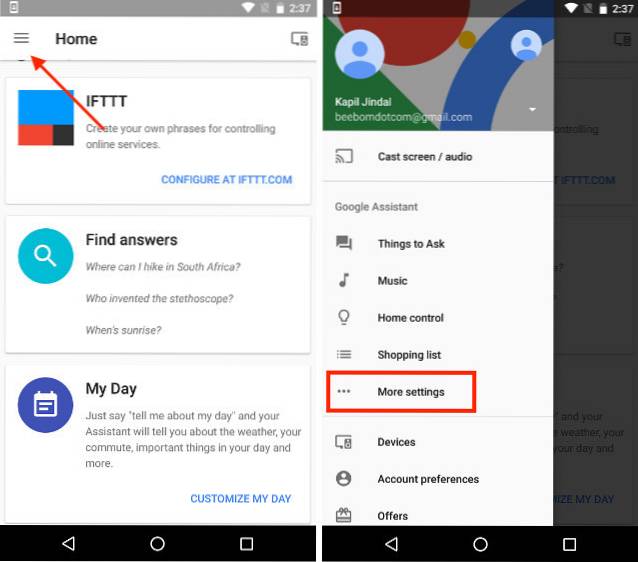
- Przewiń w dół i dotknij „Usługi”. Następnie przewiń w dół i dotknij „AutoVoice”.
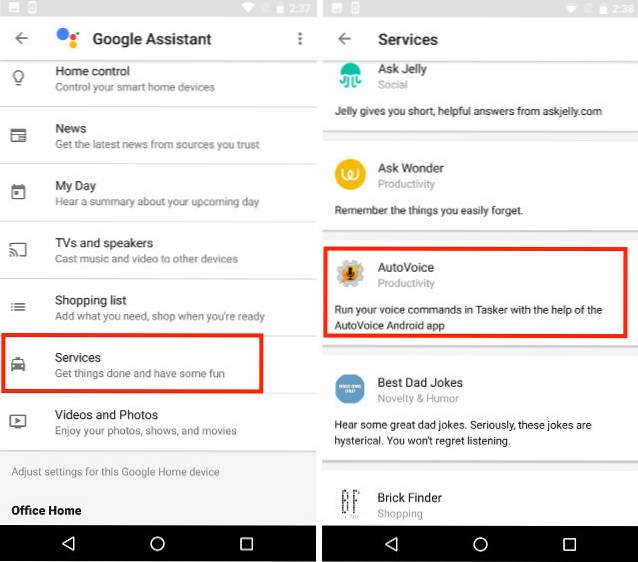
- Tutaj dotknij „Połącz konto„I postępuj zgodnie z wyświetlanymi instrukcjami. "Dopuszczać" Google, aby uruchamiać polecenia AutoVoice, gdy telefon prosi o pozwolenie.
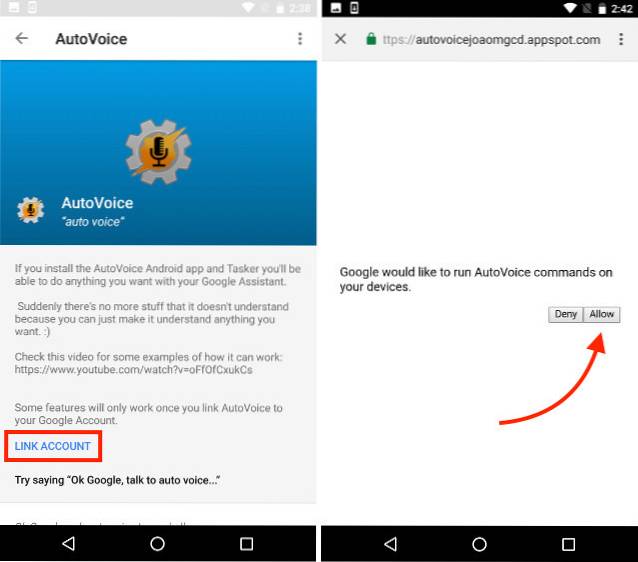
Usługa AutoVoice zostanie teraz połączona z Twoim Google Home i możesz to przetestować, mówiąc „OK Google, porozmawiaj z autovoice”. Jeśli zostaniesz powitany przez AutoVoice z prośbą o wypowiedzenie polecenia, integracja powiodła się.
3. Konfiguracja funkcji AutoVoice w celu przechwytywania wyszukiwań w Google Home
Wymagana jest nieco więcej konfiguracji, zanim będziemy mogli rozpocząć korzystanie z AutoVoice z naszego Google Home. Aby to zrobić, wykonaj poniższe czynności:
- Uruchom aplikację AutoVoice na telefonie i dotknij „Urządzenia AutoVoice„. Będziesz musiał zalogować się za pomocą swojego identyfikatora Google. Upewnij się, że jest to ten sam, którego używasz z Google Home.
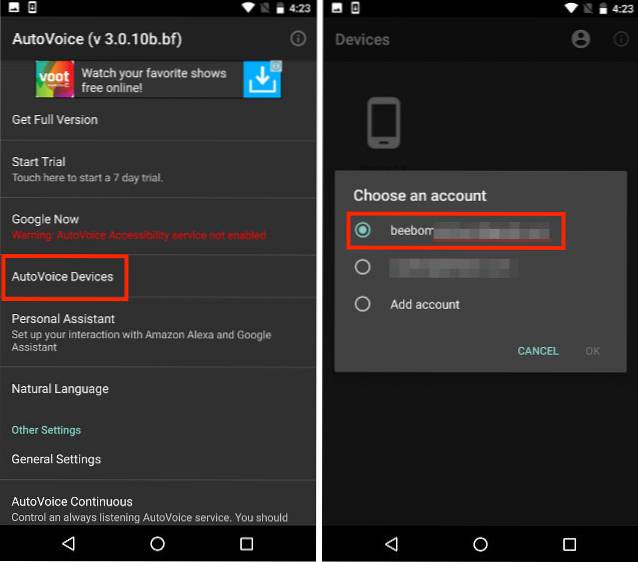
- Gdy to zrobisz, zostaną wyświetlone wszystkie urządzenia podłączone do Twojego konta Google. Po prostu wybierz ten, którego używasz z Google Home.
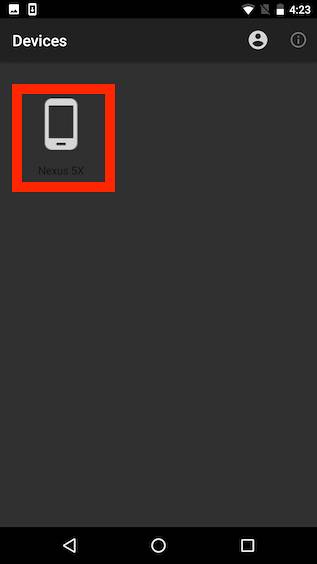
- Następnie w aplikacji AutoVoice dotknij „Google Now„. Następnie dotknij „NIE WŁĄCZONY„.
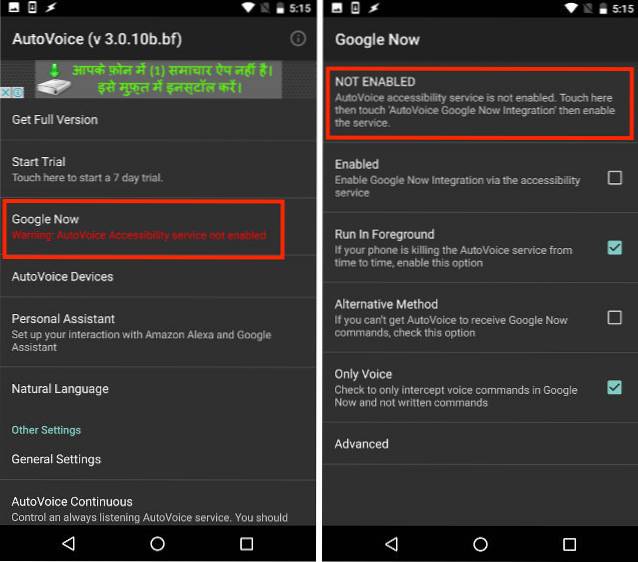
- Zostaniesz przeniesiony do ekranu Dostępność w Ustawieniach. Po prostu dotknij „Integracja AutoVoice z Google Now„I włącz włącz.
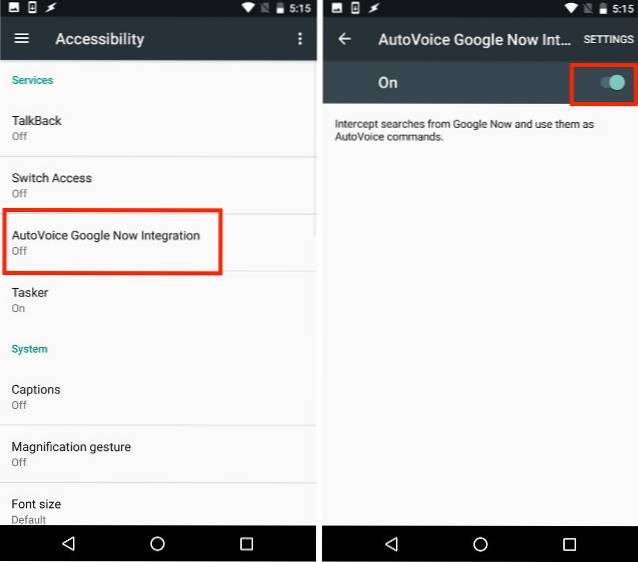
- Wróć do aplikacji AutoVoice i dotknij pola wyboru obok „Włączone”.
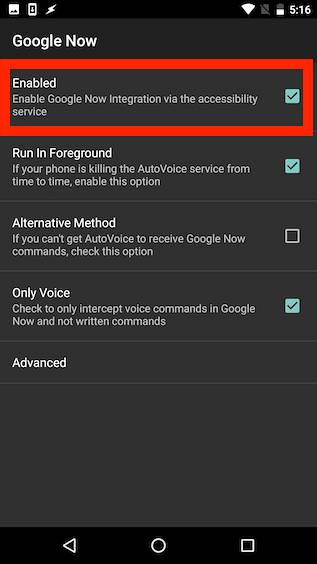
Użyj AutoVoice z Google Home: tworzenie profili zadań
Możesz teraz zabrać się do tworzenia profili Tasker, których chcesz używać z AutoVoice. Pokażę ci, jak możesz utworzyć prosty profil Taskera, aby znaleźć swój telefon za pomocą Google Home. Jeśli chcesz dowiedzieć się więcej o profilach Taskera, możesz zapoznać się z naszym artykułem na ten sam temat.
Aby utworzyć profil Tasker w celu znalezienia telefonu, wykonaj poniższe czynności:
Uwaga: O ile nie kupisz wersji Pro aplikacji AutoVoice (2,49 USD), Twoje polecenia głosowe zostaną przycięte do pierwszych 4 znaków. Jeśli nie chcesz korzystać z wersji Pro AutoVoice, musisz utworzyć niestandardowe polecenia nie dłuższe niż 4 znaki każde.
- Uruchom Tasker na swoim telefonie i w „Profile” patka, dotknij „+”. W wyświetlonym menu dotknij "Zdarzenie", następnie dotknij "Podłącz".
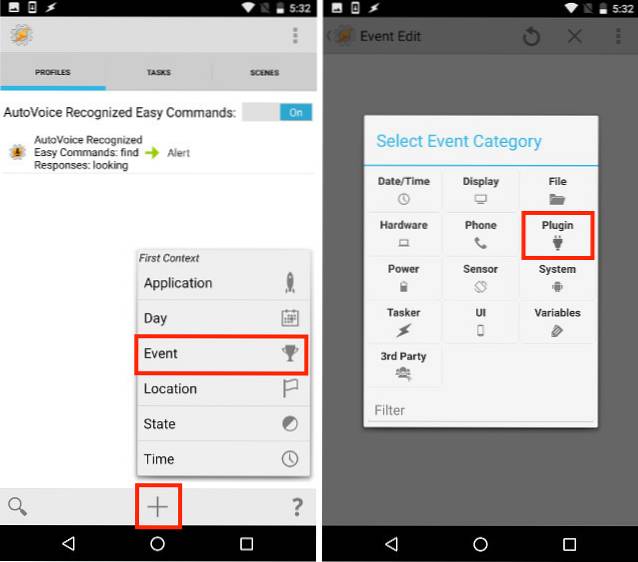
- Wybierz „AutoVoice”, a następnie przewiń w dół i wybierz „Uznany”.
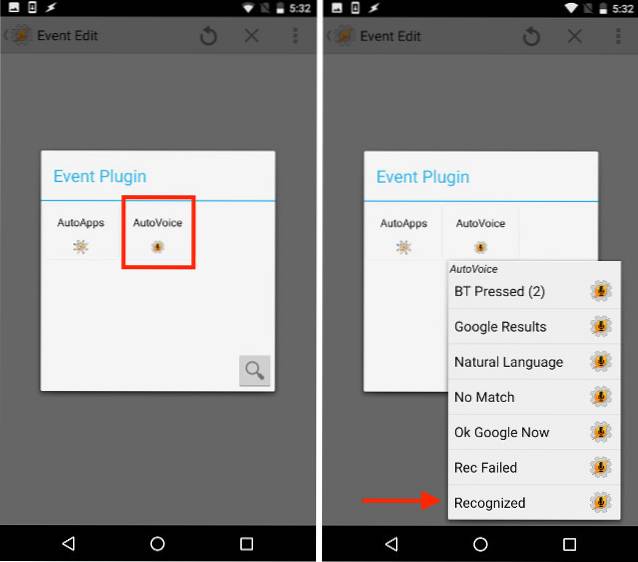
- Stuknij w przycisk edycji obok "Konfiguracja" (wygląda jak ołówek). Następnie dotknij "Polecenia".

- Tutaj wprowadź odmiany poleceń, których chcesz użyć. Po prostu używam "odnaleźć", ponieważ używam lite wersji aplikacji AutoVoice. Następnie dotknij "DOBRZE".
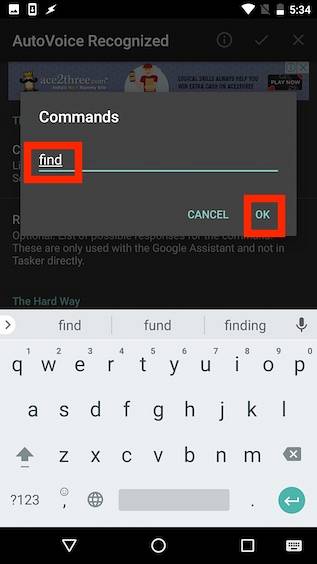
- Teraz dotknij znacznika wyboru w prawym górnym rogu ekranu. Wróć. Zostaniesz poproszony o utworzenie pliku "Zadanie". Stuknij w „Nowe zadanie„.
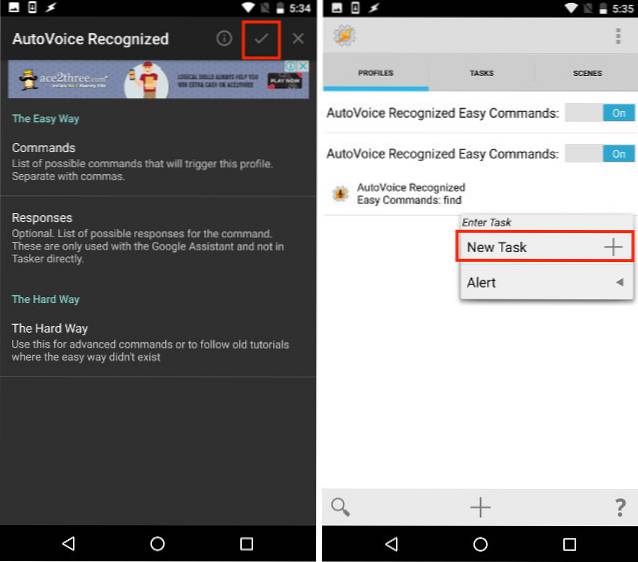
- Nazwij swoje zadanie (Używam „FindTask”), a następnie dotknij znacznika wyboru.
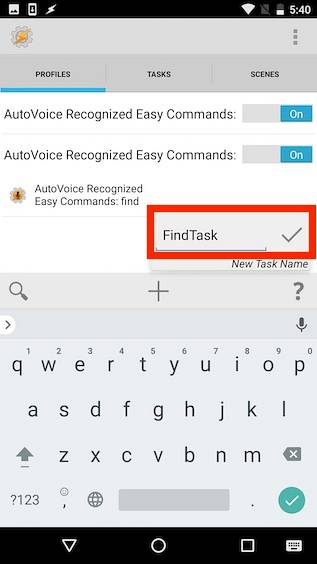
- Teraz dotknij „+”U dołu ekranu, aby utworzyć nową akcję. Stuknij w "Audio".
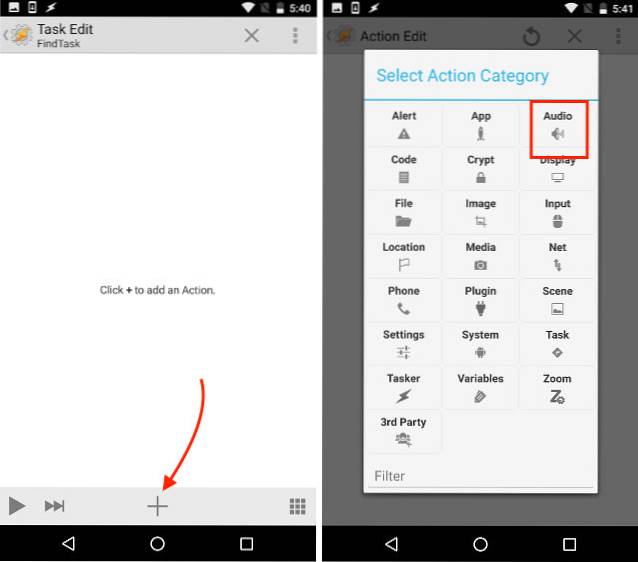
- Stuknij w „Głośność multimediów„I ustaw go na wysoką wartość (np. 10). Następnie po prostu wróć.
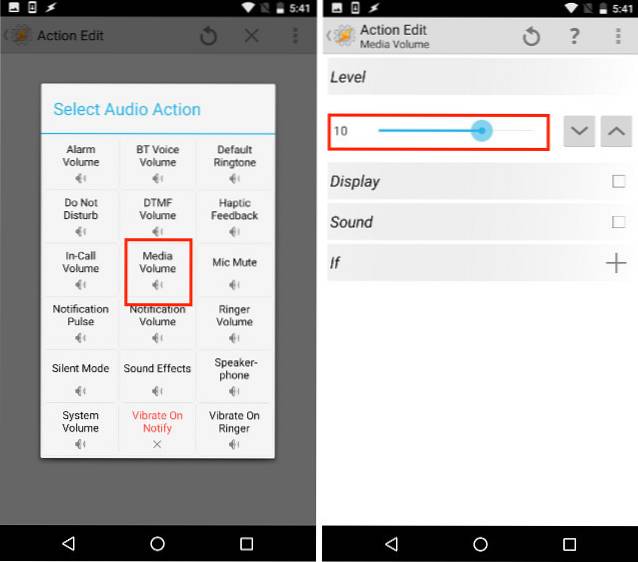
- Stuknij w „+" jeszcze raz. Tym razem kliknij „Alarm„I wybierz„Brzęczyk„.
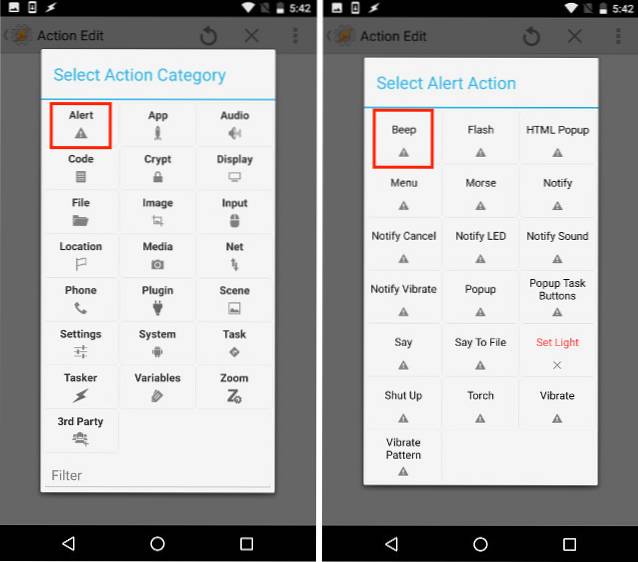
- Ustaw czas trwania dla sygnału dźwiękowego. Czas jest w milisekundach, więc ustaw go odpowiednio. Używam 5001ms… Również ustawić amplitudę do wygodnej wartości. Następnie wróć.
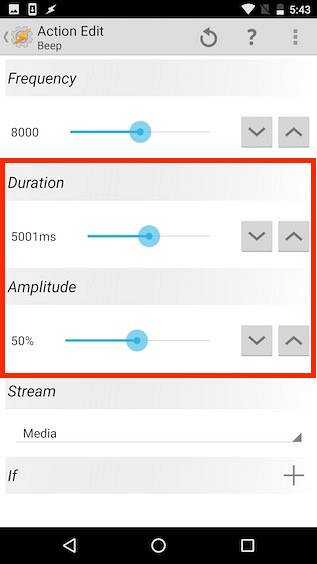
Twój profil Tasker jest teraz utworzony i będzie aktywowany za każdym razem, gdy AutoVoice usłyszy frazę „znajdź” (lub cokolwiek ustawisz).
Użyj AutoVoice z Google Home: wyzwalanie profili zadań
Możesz teraz używać profilu Tasker przez Google Home. Wypróbuj to:
- Mówić "Ok google”Do Google Home. Kiedy się obudzi, powiedz „porozmawiaj z AutoVoice„.
- AutoVoice wyświetli monit o polecenie. Po prostu powiedz polecenie, które utworzyłeś, a Tasker zacznie odtwarzać ustawiony przez nas sygnał dźwiękowy.
Możesz tworzyć różne profile Tasker, każdy aktywowany innymi frazami i gorącymi słowami, i zacząć kontrolować swój telefon z Androidem przez Google Home.
ZOBACZ RÓWNIEŻ: Jak skonfigurować i używać Google Home poza USA
Łatwo kontroluj swój telefon z Androidem z Google Home za pomocą AutoVoice i Tasker
Teraz, gdy AutoVoice może zostać zintegrowane z Google Home, to tylko kwestia czasu, zanim wszelkiego rodzaju pomysłowe i przydatne profile Taskera zaczną pojawiać się do użytku z Google Home i AutoVoice. Zachęcam do zabawy z AutoVoice i Tasker. To naprawdę potężne narzędzia i mogą zautomatyzować prawie wszystko na urządzeniu z Androidem. Chociaż aplikacja AutoVoice z integracją z Google Home jest nadal w fazie beta, powinna zostać wkrótce udostępniona publicznie. Jeśli więc nie chcesz instalować wersji beta aplikacji, masz tylko kilka dni, aby poczekać.
Jak zawsze chciałbym poznać Twoje przemyślenia na temat integracji Google Home z wtyczkami Taskera, takimi jak AutoVoice. Czy kiedykolwiek chciałeś uruchomić profile Taskera w telefonie z Google Home? Podziel się swoimi przemyśleniami i poglądami w sekcji komentarzy poniżej.
 Gadgetshowto
Gadgetshowto



